在使用电脑的过程中,我们经常会遇到一些问题,其中之一就是电脑无法打字。这个问题可能会给我们带来很多麻烦和困扰,影响我们的工作和生活。为了解决这个问题,本文将为大家详细介绍如何设置键盘来修复电脑无法打字的情况。

1.确认键盘连接正常
在解决电脑无法打字的问题前,首先要确保键盘与电脑连接正常。检查键盘的USB接口是否插紧,并确认键盘的线缆没有损坏。
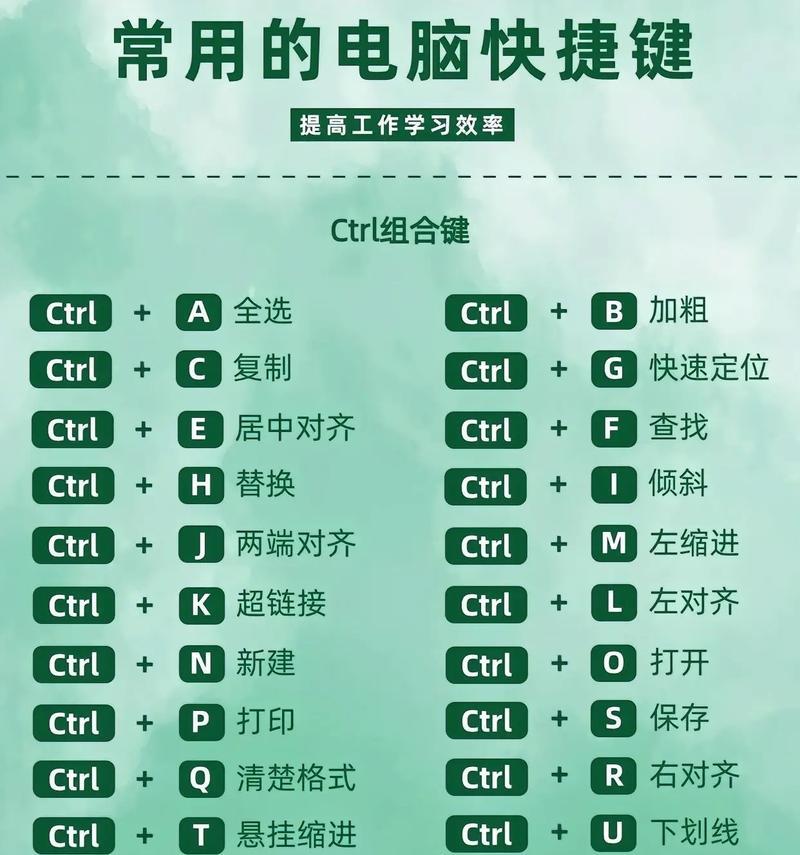
2.检查键盘驱动程序
有时候电脑无法打字是由于驱动程序问题所致。打开设备管理器,找到键盘选项,右键点击选择“更新驱动程序”,系统会自动搜索并安装最新的驱动程序。
3.检查输入法设置
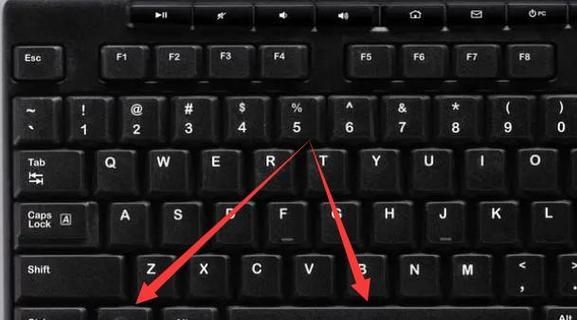
在电脑设置中,打开“语言和区域”选项,点击“键盘和语言”设置。确保默认输入法是你需要的,并且无误后,选择“应用”保存更改。
4.解除键盘锁定状态
有些键盘上有特殊的锁定键,如大写锁定键、数字键锁定键等。检查这些键是否被意外按下,导致键盘无法正常输入。按下对应的锁定键来解除锁定状态。
5.重新安装键盘驱动程序
如果之前更新驱动程序没有解决问题,尝试重新安装键盘驱动程序。打开设备管理器,找到键盘选项,右键点击选择“卸载设备”,然后重新启动电脑,系统会自动重新安装键盘驱动程序。
6.清洁键盘
有时候键盘上的灰尘和污垢会影响按键的触发效果。拆下键帽,用吹风机或软毛刷清洁键盘,然后重新安装键帽。
7.检查病毒和恶意软件
某些恶意软件可能会干扰键盘输入,导致电脑无法打字。运行杀毒软件进行全面扫描,将病毒和恶意软件清除。
8.重置电脑键盘设置
在电脑设置中,选择“键盘”,找到“恢复默认设置”选项,点击后系统会将键盘设置恢复到默认状态。
9.检查操作系统更新
有时候电脑无法打字是因为操作系统需要更新。打开系统设置,选择“更新和安全”,点击“检查更新”来获取最新的操作系统更新。
10.检查用户权限
在某些情况下,电脑无法打字是由于用户权限问题所致。确保你的账户拥有足够的权限来进行键盘设置和操作。
11.使用虚拟键盘
如果键盘问题无法解决,你可以使用电脑自带的虚拟键盘。在电脑设置中,找到“辅助功能”,启用虚拟键盘,这样你就可以通过鼠标来进行打字。
12.重启电脑
重启电脑有时能够解决一些临时的问题。尝试关闭电脑,等待片刻后再重新启动,然后检查键盘是否恢复正常。
13.咨询专业技术支持
如果以上方法都没有解决问题,建议咨询专业技术支持。他们可能会通过远程操作帮助你解决键盘无法打字的问题。
14.更换键盘
如果以上方法仍然无效,可能是键盘硬件出现故障。考虑更换键盘,确保选购一个与你的电脑兼容的键盘。
15.保持键盘清洁
为了避免键盘出现问题,平时使用时要保持键盘的清洁。定期清理键盘上的灰尘和污垢,并避免液体进入键盘内部。
通过以上的设置键盘教程,相信大家已经学会了如何解决电脑无法打字的问题。在遇到这类问题时,不要惊慌,按照步骤逐一排查,相信问题会很快得到解决。记住保持良好的键盘清洁和定期检查,可以避免类似问题的发生。希望大家在使用电脑打字时,能够享受到愉快的体验!




